랜섬웨어는 불쾌하고 진화 된 형태의 컴퓨터입니다바이러스. 이름에서 알 수 있듯이, 피해를 되돌리려면 비용이 많이 듭니다. 랜섬웨어는 기본적으로 파일을 잠그고 다시 원하는 경우 돈을 보내도록 요청합니다. 랜섬웨어의 피해자라면 두 가지 선택이 있습니다. 랜섬웨어를 제거하기 위해 돈을 지불하거나 다른 사람에게 돈을 지불합니다. 비용이 들지 않는 옵션이 없으며 파일을 다시 가져올 수있는 것도 보장되지 않으므로이 특정 유형의 위협에 대해보다 적극적으로 대처하는 것이 좋습니다. Windows Defender에는 설치시 랜섬웨어 보호를 활성화하는 기본 제공 기능이 있습니다. 작동 방식은 다음과 같습니다.
이를 위해 Windows Defender를 활성화해야합니다.일하다. Windows Defender의 일부 기능 만 사용하고 다른 기능은 사용하지 않을 수 있습니다. Windows Defender의 랜섬웨어 보호는 그 이름으로 가지 않습니다. 랜섬웨어로부터 안전을 유지하는 데 유용한 기능의 기능이 더욱 향상되었습니다. Windows Defender를 사용하면 권한이없는 앱이 폴더를 변경할 수 없도록 폴더를 잠글 수 있습니다. Windows 10에서 랜섬웨어 보호를 사용하려면 관리자 권한이 필요합니다.
Windows 10의 랜섬웨어 보호
설정 앱을 열고 업데이트 및보안 설정 그룹. Windows Defender 탭으로 이동하여 'Windows Defender 보안 센터 열기'버튼을 클릭하십시오. 또는 Windows 검색에 Windows Defender를 입력 할 수 있습니다.
홈 화면에서 바이러스 및 위협 방지를 클릭하십시오. 아래로 스크롤하여 바이러스 및 위협 방지 설정을 클릭하십시오.

바이러스 및 위협 방지 설정에서 제어 된 폴더 액세스를 활성화하십시오. 사용 설정되면 '보호 된 폴더'를 클릭하여 보호 된 폴더를 추가해야합니다.
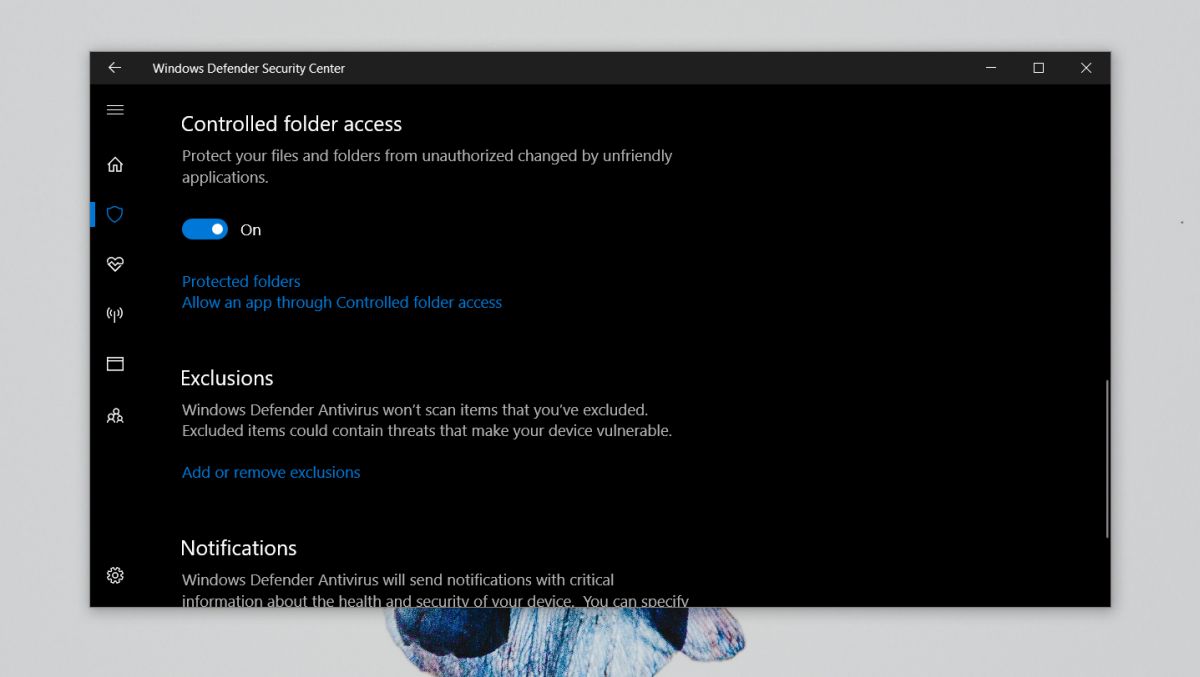
원하는 폴더를 추가 할 수 있습니다. 폴더 안에있는 모든 중첩 폴더가 보호됩니다.
작동 원리
제어 된 폴더 액세스가 활성화되면 WindowsDefender는 앱이 액세스 할 수없는 위치에 파일을 저장하지 못하게합니다. 간단한 예로 Windows Defender를 사용하면 IrfanView를 통해 파일을 데스크탑에 저장할 수 없습니다. IrfanView는 실제로 Pictures 폴더에만 액세스 할 수 있어야하기 때문입니다.
이것은 당신이 시스템인지 궁금하게 만들 수 있습니다신뢰할 수있는 앱에 무료 통치권이없는 경우 사용할 수 있습니다. 다행히도, 제어 된 폴더 액세스에는 안전한 앱을 추가 할 수있는 화이트 리스팅 기능이 있습니다. 이 안전한 앱은 원하는 / 필요한 폴더에 액세스 할 수 있습니다.
앱을 허용하려면 '보호 된 폴더'링크 아래의 '제어 된 폴더 액세스를 통해 앱 허용'옵션을 클릭하십시오. 앱 추가를 클릭하고 전체 액세스 권한을 부여하려는 앱의 EXE를 선택하십시오.
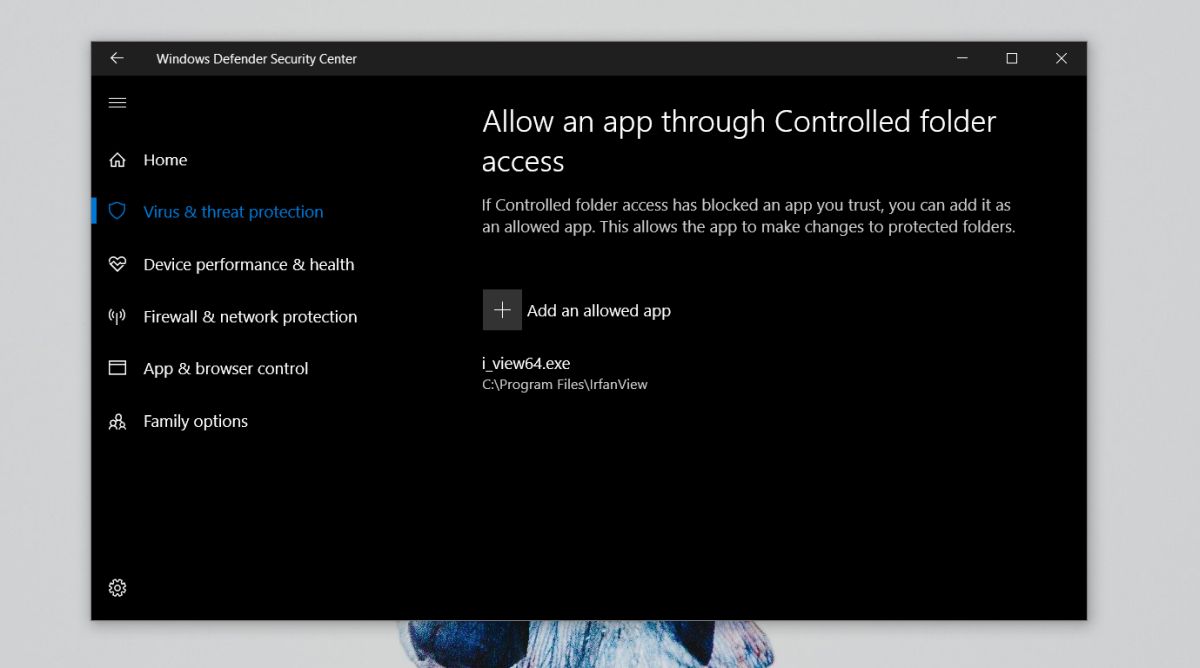
신뢰할 수있는 앱을 추가하고 Controlled Access를 켜두는 것이 좋습니다.













코멘트